Hướng dẫn tạo trang Landing Page WordPress với Instabuilder. Tạo trang Landing Page WordPress đẹp chỉ trong vài phút. Tải miễn phí Plugin Instabuilder tại đây.
Bạn đang cần tạo 1 tạo trang Landing Page WordPress đẹp (Opt-in Form) – trang thu thập thông tin khách hàng, email, số điện thoại… Hoặc bạn muốn tạo 1 trang bán hàng (Sale Page) chuyên nghiệp, để tăng doanh số bán hàng nhưng chi phí thấp nhất. Hoặc bạn muốn có 1 trang để cảm ơn khách hàng (Thank You Page) đã sử dụng dịch vụ hay mua sản phẩm của bạn…
Dưới đây, mình sẽ hướng dẫn bạn tạo 1 trang Landing Page WordPress bằng Instabuilder. Chi tiết cách cài đặt và sử dụng Instabuilder, ngoài ra bạn có thể tải miễn phí một số Templates Instabuilder mới được cập nhật. Bạn sẽ biết cách thiết kế 1 trang Landing Page WordPress chuyên nghiệp chỉ trong vòng vài phút.
Nội dung
1 Landing Page là gì?
2 Tải miễn phí plugin Instabuilder.
3 Hướng dẫn cài đặt Plugin Instabuilder.
3.1 Bạn cần chuẩn bị.
3.2 Tải plugin Instabuilder lên host.
4 Các bước tạo Trang Landing Page WordPress với Instabuilder.
4.1 Tạo trang Opt-in form:
4.2 Tạo trang Sale Page.
4.3 Tạo trang Thank You.
4.4 Cập nhật các mẫu Landing Page Template của Instabuilder.
5 Xem thêm:
Landing Page là gì?
Landing Page là gì? Landing Page là một trang trên Website, nó có chức năng hướng người dùng đến một hành động nhất định. Landing Page có thể là trang Opt-in form, người dùng điền email để nhận những ưu đãi đặc biệt như tặng quà miễn phí, tải phần mềm, tặng ebook miễn phí. Hoặc nó là trang bán hàng chuyên nghiệp (Sale Page). Ngoài ra, Landing Page cũng có thể nó là 1 trang để cảm ơn khách hàng (Thank You Page) đã sử dụng dịch vụ hay mua sản phẩm của bạn…
Tải miễn phí plugin Instabuilder.
Bạn có thể tải miễn phí plugin Instabuilder tại đây.
Hướng dẫn cài đặt Plugin Instabuilder.
Bạn cần chuẩn bị.
Hosting: Nếu bạn chưa có hosting thì bạn có thể mua host tại Hawkhost, và nhớ nhập mã để được giảm giá 40%, bạn có thể xem hướng dẫn tại mua hosting giá rẻ. COPY MÃ
Domain: Nếu bạn chưa có domain, thì mình khuyên bạn nên mua domain 1&1 với giá chỉ $0.99/năm, bạn có thể xem hướng dẫn tại mua tên miền giá rẻ.
Tải plugin Instabuilder lên host.
Sau khi tải Instabuild2.zip về máy tính (dạng file.zip), bạn chọn cài plugin, chọn cài mới, chọn tải plugin lên, chọn tệp:

Hướng dẫn tạo trang Landing Page Wordpress Instabuilder 1
Sau đó bạn tìm file Instabuild2.zip tải lên.

Hướng dẫn tạo trang Landing Page Wordpress Instabuilder 2
Nếu hosting của bạn chỉ cho up đến 2MB (hoặc nhỏ hơn 38MB), thì nó sẽ báo lỗi. Khi đó bạn phải up Instabuilder trực tiếp lên hosting của bạn.
Nếu bạn không muốn upload trực tiếp, mà vẫn muốn upload theo cách thông thường. Thì bạn có thể tăng giới hạn upload của hosting lên.
Đầu tiền vào hosting, chọn public_html, chọn tên miền của bạn, chọn wp-content, chọn plugin, sau đó chọn upload:

Hướng dẫn tạo trang Landing Page Wordpress Instabuilder 3
Tải file Instabuild2.zip lên và giản nén, chon Extract file.

Hướng dẫn tạo trang Landing Page Wordpress Instabuilder 4
Bạn vào plugin, active plugin Instabuild, chọn kích hoạt.

Hướng dẫn tạo trang Landing Page Wordpress Instabuilder 5
Chọn kích hoạt plugin Instabuilder 2.0 là xong.
Bạn đã cài đặt thành công phần mềm tạo trang Landing Page WordPress chuyên nghiệp!
Các bước tạo Trang Landing Page WordPress với Instabuilder.
Giao diện của Instabuilder là giao diện thả kéo nên rất dễ sử dụng, bạn chỉ cần chọn đối tượng, xong kéo và thả đối tượng đến vị trí mong muốn.
Cài đặt cho Langding Page WordPress: chọn Page Settings, Page Info & SEO.
Page Title: đặt tiêu đề cho Landing Page WordPress.
Meta Description: viết mô tả cho Landing Page WordPress.
Meta Keywords: điền từ khoá cho Landing Page WordPress.

Hướng dẫn tạo trang Landing Page Wordpress Instabuilder 6
PopUp Settings: cài đặt PupUp cho Landing page.
Exit Splash: cài đặt Exit Splash.

Hướng dẫn tạo trang Landing Page Wordpress Instabuilder 7
Phía bên trái là các thanh công cụ thiết kế,
Title Element – viết tiêu đề, viết chữ lên Landing Page.
Image Element – chèn ảnh vào Landing Page.
Video Element – chèn video vào Landing Page.
Opt-in form: kết nối với Email Marketing.
Coment: cho phép người dùng có thể coment và Lading Page.
Social share: chia sẻ trên các mạng xã hội.
Columns: chia cột cho trang Landing Page.
…
Tạo trang Opt-in form:
Dưới đây mình sẽ hướng dẫn các bạn tạo trang Opt-in form, để thu thập thông tin của khách hàng, thu thâp email thông qua hệ thống Email Marketing Amazon – Sendy, hoặc sử dụng Elastic Email Marketing, MIỄN PHÍ 150.000 email/tháng.
Bạn vào Instabuilder 2.0, chọn Dashboard, chọn new page, chọn Squeeze Pages, sau đó bạn hãy chọn 1 mẫu Opt-in form nào mà bạn muốn.

Hướng dẫn tạo trang Landing Page Wordpress Instabuilder 8
Sau đó bạn chọn Opt-in form, chọn edit configuration, sau đó bạn hãy copy html code từ hệ thống Email Marketing của bạn vào đó.

Hướng dẫn tạo trang Landing Page Wordpress Instabuilder 9
Bấm process, và chờ vài phút.
Vậy là bạn đã tạo được trang Opt-in form chuyên nghiệp.
Tạo trang Sale Page.
Để bán được sản phẩm dịch vụ của mình, bạn cần có 1 trang Sale Page chuyên nghiêp, trong Instabuilder chọn Dashboard, chọn New Page, chọn Sale Page, sau đó bạn hãy chọn 1 mẫu Sale Page nào mà bạn muốn.

Hướng dẫn tạo trang Landing Page Wordpress Instabuilder 10
Tại trang Sale page bạn có thể tích hợp nút thành toán PAYPAL.
(Hướng dẫn tích hợp nút thanh toán PAYPAL vào trang Sale Page)
Tạo trang Thank You.
Khi người dùng đăng ký nhận bản tin, hay mua hàng của bạn. Bạn muốn gửi đến họ lời cảm ơn, trong phần Dashboard, chọn New Page, chọn trang Thank You.

Hướng dẫn tạo trang Landing Page Wordpress Instabuilder 11
Vậy là bạn đã tạo được 3 mẫu Landing Page đẹp với Instabuilder, việc tạo Langding Page WordPress với Instabuilder rất nhanh chóng & dễ dàngdàng chỉ trong vài phút.
Cập nhật các mẫu Landing Page Template của Instabuilder.
Instabuilder thường cập nhật thêm các mẫu template mới, bạn có thể tải về tại đây.
Theo vutiendat.com
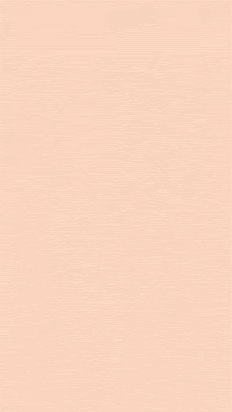
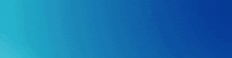

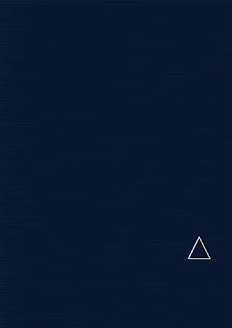




Không có nhận xét nào:
Đăng nhận xét